
솔직히 말해서, 저도 스마트폰이 느려질 때마다 '이젠 정말 바꿀 때가 됐나?' 싶어서 한숨부터 나왔거든요. 앱 하나 실행하는 데 한참 걸리고, 터치했는데 반응이 없으면 정말 답답하잖아요? 특히 중요한 순간에 폰이 버벅거리면... 아, 생각만 해도 짜증이 확 밀려오더라고요. 하지만 제가 여러 가지 방법을 시도해보고 나서 깨달은 게 있어요. 굳이 비싼 돈 들여 새 폰을 사지 않아도, 몇 가지 설정만 바꿔줘도 체감 속도가 확 달라진다는 거죠!
오늘은 제가 직접 경험하고 효과를 본, 느려진 스마트폰을 다시 빠르게 만드는 5가지 핵심 설정을 여러분께 공유하려고 해요. 너무 어렵게 생각하지 마세요! 정말 간단한 방법들이니까요. 그럼 바로 시작해볼까요?
1. 불필요한 앱 및 위젯 정리 🧹
가장 기본적이면서도 효과적인 방법이에요. 스마트폰에 앱이 많으면 많을수록 백그라운드에서 돌아가는 프로세스가 늘어나고, 저장 공간도 줄어들어서 속도 저하의 주범이 된답니다. 저도 예전에 '언젠가 쓰겠지' 하면서 깔아만 두고 안 쓰는 앱들이 정말 많았어요. 막상 정리하려고 보니 꽤 놀랍더라고요.
- 사용하지 않는 앱 삭제: 한 달 이상 사용하지 않은 앱이 있다면 과감하게 삭제해주세요. 설정 > 애플리케이션(앱) 관리에서 쉽게 확인할 수 있습니다.
- 위젯 최소화: 홈 화면에 많은 위젯을 배치하는 것도 리소스를 많이 잡아먹어요. 꼭 필요한 위젯만 남기고 정리하는 게 좋습니다.
앱을 삭제하는 것만으로도 상당한 저장 공간을 확보하고 백그라운드 프로세스를 줄여 스마트폰 속도 향상에 큰 도움이 됩니다. 주기적으로 앱 목록을 확인하는 습관을 들이는 게 좋아요.
2. 캐시 데이터 주기적으로 삭제 🧼
앱을 사용하다 보면 임시 파일인 '캐시 데이터'가 쌓이게 돼요. 이 캐시 데이터는 앱 실행 속도를 빠르게 해주는 역할을 하지만, 너무 많이 쌓이면 오히려 저장 공간을 불필요하게 차지하고 스마트폰을 느리게 만드는 원인이 된답니다. 마치 방에 잡동사니가 쌓이는 것과 비슷하다고 생각하시면 돼요.
- 개별 앱 캐시 삭제: 설정 > 애플리케이션(앱) 관리 > 특정 앱 선택 > 저장 공간 > 캐시 삭제를 통해 개별 앱의 캐시를 지울 수 있습니다.
- 전체 캐시 삭제 (안드로이드): 안드로이드의 경우, 설정 > 디바이스 케어(또는 배터리 및 디바이스 케어) > 저장 공간 > 지금 정리 또는 불필요한 데이터 삭제 옵션을 통해 전체 캐시를 한 번에 정리할 수도 있어요. (아이폰은 개별 앱에서만 가능)
캐시 데이터 삭제는 로그인 정보나 일부 설정 등을 초기화할 수 있지만, 앱 자체의 데이터(사진, 문서 등)는 삭제되지 않으니 안심하셔도 됩니다. 그래도 중요한 데이터는 백업해두는 습관이 중요하겠죠?
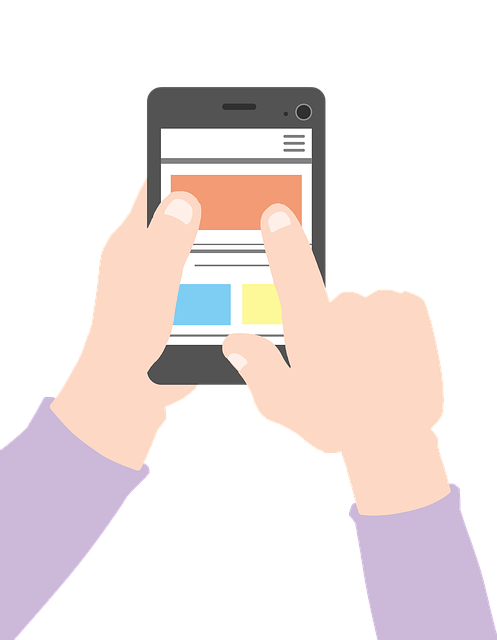
3. 자동 동기화 및 백그라운드 앱 제한 🚫
우리 스마트폰은 우리가 모르는 사이에 정말 많은 일을 하고 있어요. 예를 들어, 이메일 자동 동기화, 클라우드 백업, 소셜 미디어 앱의 백그라운드 새로고침 등이 대표적이죠. 이런 기능들은 편리하지만, 계속해서 스마트폰의 리소스를 사용하고 배터리를 소모시켜 속도 저하의 원인이 되기도 합니다.
- 자동 동기화 끄기: 설정 > 계정 및 백업 > 계정 관리에서 불필요한 계정의 자동 동기화를 꺼주세요. 필요한 경우에만 수동으로 동기화하는 것이 좋습니다.
- 백그라운드 앱 새로고침 제한:
- 안드로이드: 설정 > 애플리케이션(앱) 관리 > 특정 앱 선택 > 모바일 데이터(또는 데이터 사용량) > 백그라운드 데이터 사용 허용을 비활성화하거나, 배터리 사용량 제한을 설정할 수 있습니다.
- 아이폰: 설정 > 일반 > 백그라운드 앱 새로 고침에서 사용하지 않는 앱의 새로 고침을 꺼주세요.
백그라운드 앱 관리가 중요한 이유 📝
1) 배터리 소모 감소: 앱이 백그라운드에서 데이터를 주고받지 않아 배터리가 오래갑니다.
2) 데이터 사용량 절약: 불필요한 데이터 사용을 줄여 요금 폭탄을 막을 수 있습니다.
3) RAM 부담 감소: 메모리 사용량이 줄어들어 스마트폰 전체적인 속도가 빨라집니다.
4. 애니메이션 효과 줄이기 💨
스마트폰 화면을 전환하거나 앱을 열고 닫을 때 부드럽게 보이는 애니메이션 효과들이 있죠? 이런 시각적인 효과들은 사용자 경험을 좋게 하지만, 사실 스마트폰의 CPU와 GPU 자원을 꽤 많이 사용합니다. 오래된 스마트폰이거나 사양이 낮은 스마트폰이라면 이 애니메이션 효과를 줄이는 것만으로도 체감 속도를 크게 높일 수 있어요. 저도 이 설정을 바꾸고 나서 '와, 이렇게 빠릿해진다고?' 하고 깜짝 놀랐답니다.
- 개발자 옵션 활성화:
- 안드로이드: 설정 > 휴대전화 정보 > 소프트웨어 정보 > 빌드 번호를 7번 연속으로 터치합니다. (모델에 따라 위치가 다를 수 있음)
- 애니메이션 배율 조정:
- 개발자 옵션으로 들어가서 '창 애니메이션 배율', '전환 애니메이션 배율', 'Animator 길이 배율'을 찾아 각각 '.5x'로 줄이거나 '애니메이션 사용 안 함'으로 설정합니다.
아이폰의 경우 '설정 > 손쉬운 사용 > 동작 > 동작 줄이기'를 활성화하면 유사한 효과를 볼 수 있습니다. 이 설정은 스마트폰의 움직임을 더 빠르고 즉각적으로 만들어줄 거예요.

5. 소프트웨어 최신 상태 유지 및 공장 초기화 고려 🔄
마지막으로, 스마트폰의 소프트웨어를 항상 최신 상태로 유지하는 것이 중요해요. 제조사에서는 업데이트를 통해 성능 개선, 버그 수정, 보안 강화 등을 진행하거든요. 가끔은 업데이트 자체가 속도 저하를 일으키는 경우도 있지만, 대부분은 긍정적인 변화를 가져옵니다.
- 소프트웨어 업데이트: 설정 > 소프트웨어 업데이트에서 최신 버전이 있는지 확인하고 설치해주세요.
- 공장 초기화 고려: 위에 모든 방법을 시도했는데도 스마트폰이 여전히 너무 느리다면, 최후의 수단으로 '공장 초기화'를 고려해볼 수 있습니다. 이 방법은 스마트폰을 처음 샀을 때의 상태로 되돌리는 것이기 때문에 모든 데이터가 삭제되니 반드시! 중요한 데이터를 백업한 후에 진행해야 해요. 저도 예전에 정말 답이 없을 때 초기화를 해봤는데, 정말 새 폰처럼 빨라져서 깜짝 놀랐던 경험이 있네요.
공장 초기화는 모든 데이터를 지우기 때문에, 사진, 연락처, 문서 등 반드시 필요한 모든 데이터를 클라우드나 PC에 백업한 후에 진행하세요. 백업 없이 진행하면 소중한 추억이나 정보가 영원히 사라질 수 있습니다.
📝 글의 핵심 요약
이 글의 중요한 내용을 간단히 정리해보면 다음과 같습니다.
- 불필요한 앱/위젯 정리: 사용하지 않는 앱을 삭제하고 위젯을 최소화하여 저장 공간과 리소스 확보.
- 캐시 데이터 삭제: 앱 사용으로 쌓이는 임시 파일을 주기적으로 지워 스마트폰 성능 최적화.
- 백그라운드 활동 제한: 자동 동기화 및 백그라운드 앱 새로고침을 제한하여 배터리 및 RAM 부담 감소.
- 애니메이션 효과 줄이기: 개발자 옵션에서 애니메이션 배율을 조정하여 체감 속도 대폭 향상.
- 소프트웨어 업데이트 및 초기화: 최신 소프트웨어 유지는 기본, 최후의 수단으로 공장 초기화 고려 (필수 백업 후).
스마트폰 속도 향상 핵심 요약!
자주 묻는 질문 ❓
어떠셨나요? 이 5가지 설정으로 답답했던 스마트폰이 조금이나마 빨라지는 걸 느끼셨으면 좋겠네요. 새 폰 사는 것도 좋지만, 지금 쓰고 있는 스마트폰을 더 오래, 더 쾌적하게 사용하는 것도 정말 현명한 방법이잖아요! 혹시 이 외에 더 좋은 팁이 있다면 댓글로 저에게도 알려주세요~ 😊